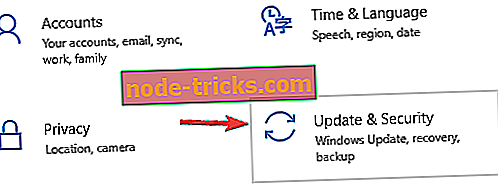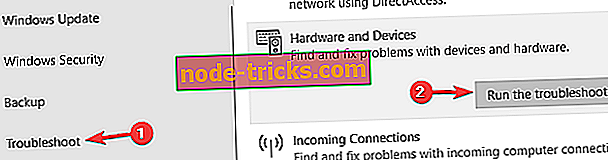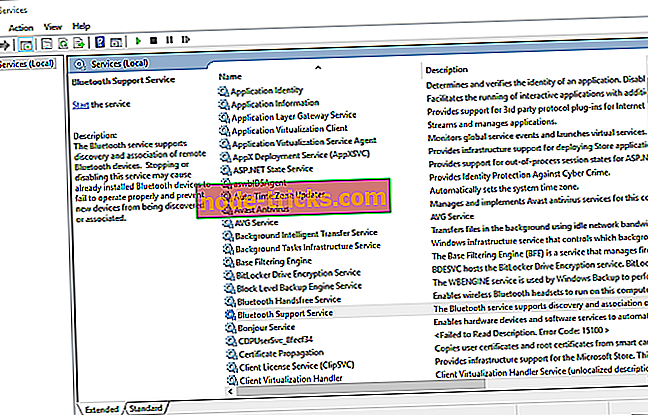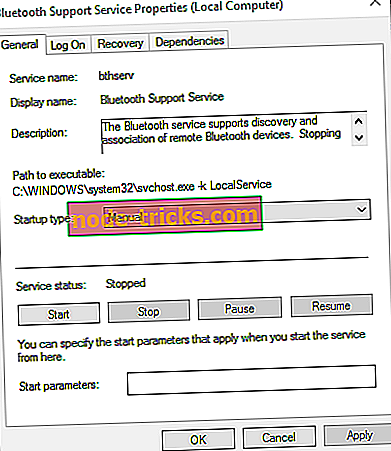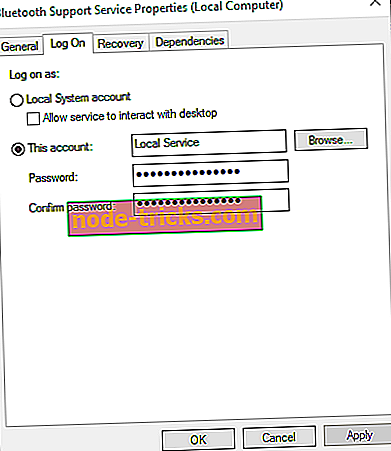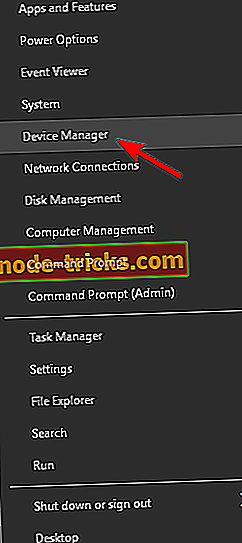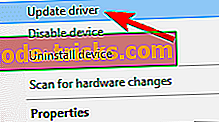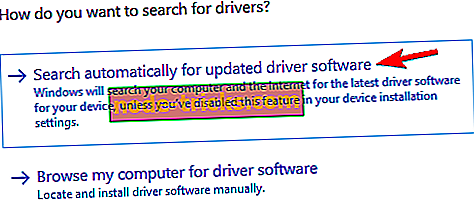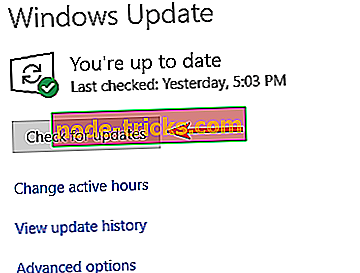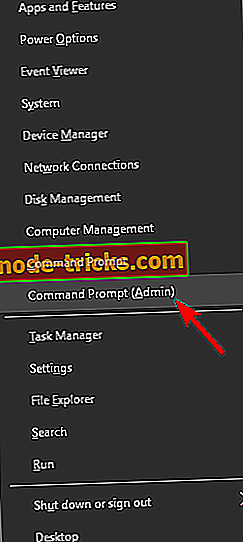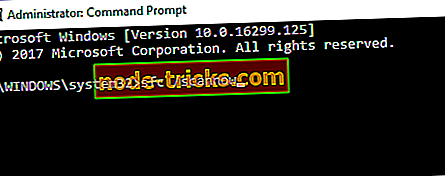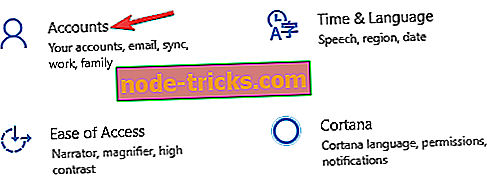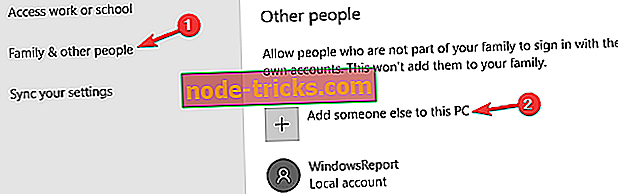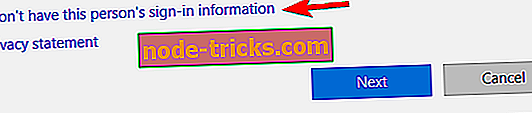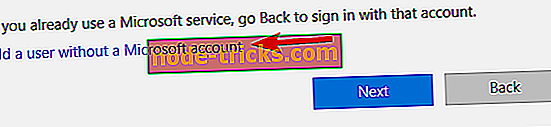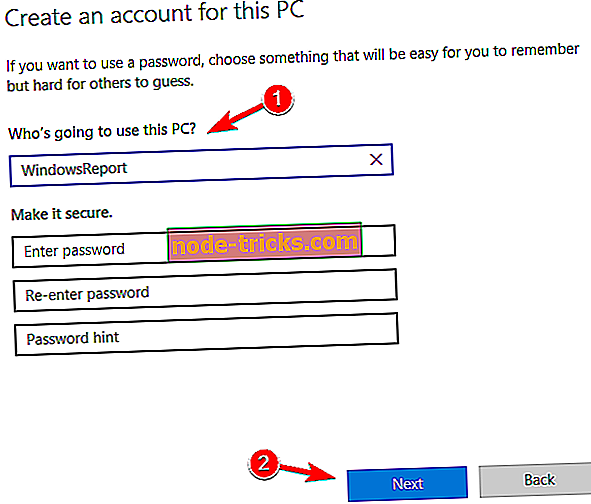Full Fix: Bluetoothi tugiteenuse viga 1079 Windows 10, 8.1, 7 puhul
Bluetoothi tugiteenuse viga 1079 sätestab: „ Viga 1079: sellele teenusele määratud konto erineb teistest samas protsessis töötavatest teenustest määratud kontost. “Kas sa saad selle vea, kui üritate ühendada või paaristada Bluetooth-seadmeid? Kui see nii on, võib tal olla midagi kohaliku süsteemi kontoga, mis alustab teenuseid või juhi vastuolu.
Kuidas määrata Bluetoothi tugiteenuse viga 1079?
Bluetoothi tugiteenuse viga 1079 võib teie arvutis põhjustada palju probleeme ja rääkida Bluetoothi vigadest. Siin on mõned levinud probleemid, mida kasutajad teatasid:
- Bluetoothi tugiteenistus peatas Windows 7 - see probleem võib mõjutada peaaegu kõiki Windowsi versioone ja isegi kui te ei kasuta Windows 10-d, peaksite saama probleemi ühe meie lahenduse abil lahendada.
- Viga 1068 Bluetooth-teenus - see on veel üks Bluetooth-viga, millega saate kokku puutuda. Selle tõrke põhjuseks on tavaliselt teie draiverid, nii et pidage neid kindlasti kursis.
- Puudub Bluetoothi tugiteenistus, see on keelatud, peatatud, hallid - kui teil on probleeme Bluetoothi tugiteenusega, võite probleemi lahendada SFC- ja DISM-skannimisega.
- Bluetoothi tugiteenus, mida süsteem ei suuda kindlaksmääratud teed leida - see on veel üks levinud probleem Bluetoothi puhul ja teil võib olla võimalik seda lihtsalt parandada, hoides oma süsteemi ajakohasena.
- Windows ei saanud käivitada Bluetoothi tugiteenuse viga 1079 - see probleem võib ilmneda, kui Bluetoothi tugiteenust ei ole õigesti konfigureeritud. Lihtsalt muutke selle teenuse konfiguratsiooni ja probleem lahendatakse.
- Bluetoothi tugiteenuse viga 1053 - see on veel üks levinud probleem Bluetoothiga, kuid peaksite saama seda lahendada ühe meie lahenduse abil.
1. lahendus - käivitage riistvara tõrkeotsing
Kui teil on teie arvutis Bluetoothi tugiteenuse viga 1079, võite seda lahendada lihtsalt tõrkeotsingu käivitamisega. Windowsis on mitmesuguseid tõrkeotsinguid, mis võivad lahendada tavapäraseid probleeme, ja tõrkeotsingu käivitamiseks toimige järgmiselt.
- Seadete rakenduse avamiseks vajutage Windowsi klahvi + I. Avage jaotis Update & Security .
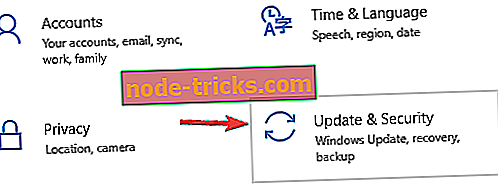
- Valige vasakul olevast menüüst Tõrkeotsing . Nüüd valige loendist Riistvara ja seade ja klõpsake käsku Käivita tõrkeotsing .
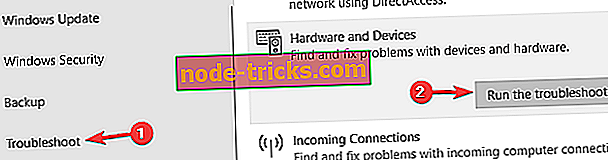
Pärast tõrkeotsingu käivitamist järgige selle täitmiseks ekraanil kuvatavaid juhiseid. Pärast tõrkeotsingu lõpetamist kontrollige, kas probleem on ikka veel olemas. Kui probleem on endiselt olemas, võite soovida käivitada ka Bluetoothi tõrkeotsingut.
Lahendus 2. Bluetoothi tugiteenuse konfigureerimine
Bluetoothi tugiteenistus tuvastab teie Bluetooth-seadmed. Nii et see on üsna oluline, et see oleks lubatud. Lisaks peate võib-olla kohandama oma seadeid järgmiselt.
- Klõpsake tegumiribal nuppu Cortana ja sisestage oma otsingukasti „teenused”.
- Järgmisena peaksite valima Teenused, et avada aken kohe allolevasse pilti.
- Nüüd topeltklõpsake Bluetoothi tugiteenust .
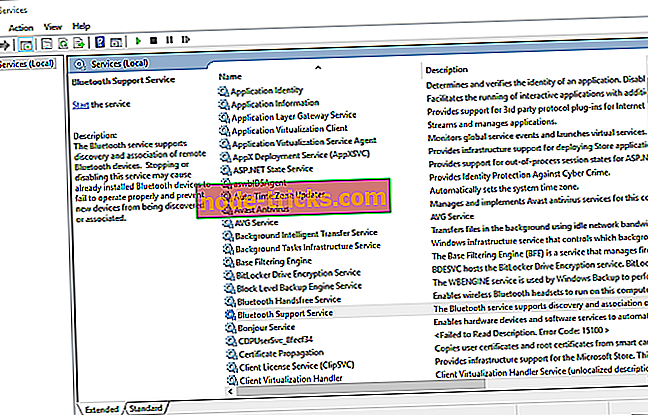
- Kui Bluetoothi tugiteenistus on keelatud, klõpsake rippmenüüd Käivitamisviis ja valige sealt Käsitsi .
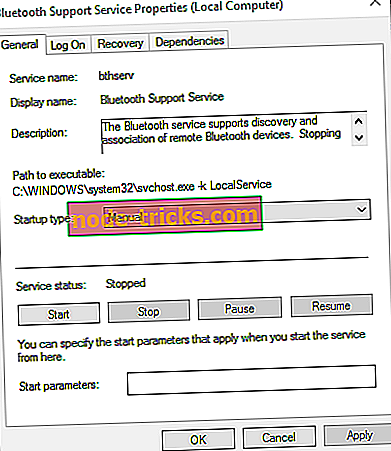
- Klõpsake akna ülaosas olevat vahekaarti Logi sisse ja valige see konto raadionupp, kui valitud on kohaliku süsteemi konto .
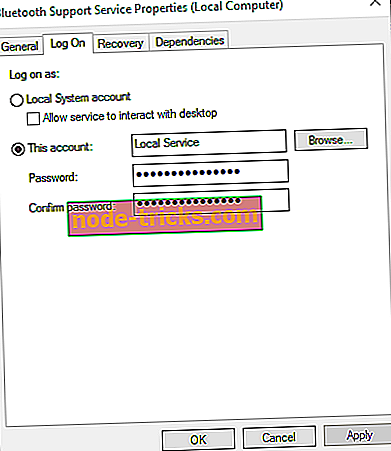
- Sisestage nüüd selle konto tekstikasti NT AUTHORITY \ t Jäta nii parool kui ka parooli kinnitamise tekstikastid tühjaks.
- Bluetoothi tugiteenuse uute sätete kinnitamiseks vajutage nuppe Rakenda > OK .
- Seejärel lülitage tagasi vahekaardile Üldine ja vajutage Bluetoothi tugiteenuse taaskäivitamiseks nuppu Start .
3. lahendus - Bluetooth-draiveri värskendamine
Kui olete värskendanud hiljuti operatsioonisüsteemi Windows 10, peate võib-olla ka oma Bluetooth-draiverit värskendama. Bluetooth-draiver ei pruugi uue platvormiga ühilduda. Bluetoothi draiverit saate uuendada seadmehalduri või kolmanda osapoole tarkvaraga.
- Seadmehalduri avamiseks vajutage klahvi Win + X ja valige menüüst Device Manager .
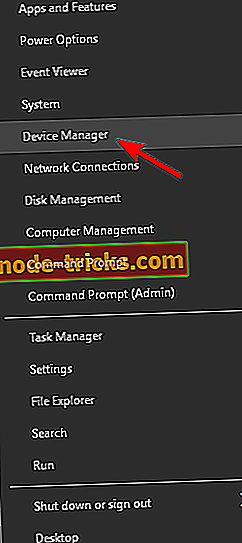
- Seejärel klõpsake seadmehalduris loetletud Bluetooth-raadioid.
- Nüüd peaksite paremklõpsake oma Bluetooth-adapteril ja valige Update driver .
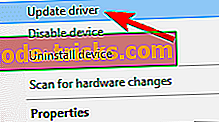
- Klõpsake värskendatud draiveri tarkvara suvandil Otsi automaatselt ja vajutage seejärel nuppu Edasi . Seejärel uuendab Windows Bluetoothi draiverit, kui teil on rohkem värskendus draiveritarkvara.
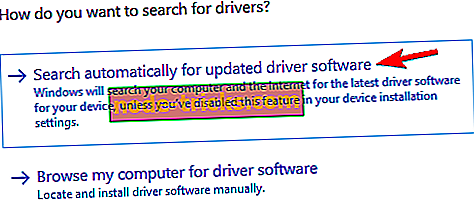
Kui see meetod ei tööta, saate alati puuduva draiveri automaatselt alla laadida kolmanda osapoole tööriista abil. TweakBit Driver Updater võimaldab teil puuduvad draiverid alla laadida vaid mõne klõpsuga, nii et kui te ei soovi draivereid käsitsi otsida, proovige kindlasti seda tööriista proovida.
4. lahendus - lülitage Bluetooth-seade avastusrežiimi
Samuti peaksite sisse lülitama Bluetooth-seadme, mida üritate siduda töölaua või sülearvutiga, ja lülitage see oma avastusrežiimi. Avastamisrežiimile üleminek sõltub suuresti seadmest. Klaviatuuridel, hiirel ja kõrvaklappidel on tavaliselt nupp, mida peate mõne sekundi jooksul hoidma. Kui te ei ole kindel, kuidas seadet avastamisrežiimi vahetada, vaadake lisateavet selle kasutusjuhendist.
Lahendus 5. - värskenduste installimine
Kui teil on teie arvutis Bluetoothi tugiteenuse viga 1079, võite probleemi lahendada lihtsalt viimaste värskenduste installimisega. Teatud Windows 10 vead võivad tekitada probleeme Bluetoothiga ja parim viis nende parandamiseks on hoida oma süsteemi ajakohasena.
Windows 10 installib enamasti puuduvad värskendused automaatselt, kuid mõnikord võib mõni värskendus või kaks, ja see võib põhjustada selle ja teiste vigade ilmnemise. Siiski saate alati värskendusi käsitsi kontrollida, tehes järgmist:
- Avage rakenduse Seaded .
- Kui avate rakenduse Seaded, minge jaotisse Uuenda ja turvalisus .
- Nüüd klõpsake nuppu Kontrolli värskendusi .
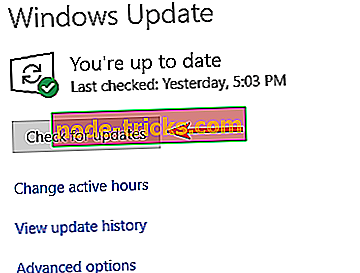
Kui mõni värskendus on saadaval, laadib Windows need automaatselt taustal. Kui värskendused on alla laaditud, taaskäivitage arvuti nende installimiseks. Pärast viimaste värskenduste installimist kontrollige, kas probleem on ikka veel olemas.
Lahendus 6. Tehke SFC ja DISM skannimine
Kasutajate sõnul võib mõnikord ilmuda Bluetoothi tugiteenuse viga 1079, kui teie Windows 10 install on vigastatud. Siiski võib teil olla võimalik probleem lahendada lihtsalt SFC- ja DISM-skannimisega. Seda on üsna lihtne teha ja seda teha, järgides neid samme:
- Win + X menüü avamiseks vajutage Windowsi klahvi + X. Nüüd valige loendist käsuviip (admin) . Kui käsuviip pole saadaval, saate kasutada ka PowerShelli (Admin) .
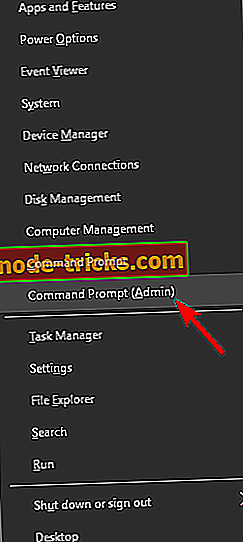
- Nüüd avaneb käsuviip . Sisestage sfc / scannow käsk ja vajutage Enter .
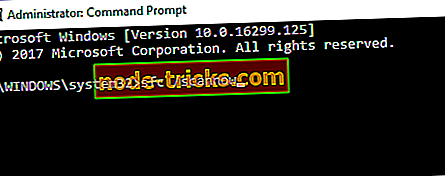
- Skannimine käivitub ja proovib rikutud faile parandada. See protsess võib võtta umbes 15 minutit, seega ärge katkestage seda.
Pärast SFC-skannimise lõpetamist kontrollige, kas probleem on lahendatud. Kui probleem on veel olemas, soovitame teil teha DISM-skannimine. Selleks toimige järgmiselt.
- Käivitage käsuviip administraatorina.
- Sisestage DISM / Online / Cleanup-Image / RestoreHealth ja vajutage selle käivitamiseks Enter .

- DISM-skannimine algab nüüd. See skannimine võib võtta umbes 20 minutit või kauem, seega ärge katkestage seda.
Pärast DISM-i skannimise lõppu kontrollige, kas probleem on ikka veel olemas. Kui te ei suutnud enne SFC skannimist käivitada, võite proovida seda käivitada ja kontrollida, kas see lahendab probleemi.
Lahendus 7. - Uue kasutajakonto loomine
Kui teie kasutajakonto on rikutud, võib teie arvutis ilmuda Bluetoothi tugiteenuse viga 1079. Kuna kasutajakontot ei ole lihtne parandada, oleks parim tegutsemisviis uue kasutajakonto loomine. See on suhteliselt lihtne ja seda saate teha järgmiste sammudega:
- Avage rakendus Rakendused ja minge jaotisse Kontod .
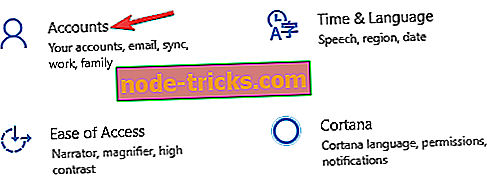
- Valige vasakul olevast menüüst perekond ja teised inimesed . Nüüd vali Lisa see inimene .
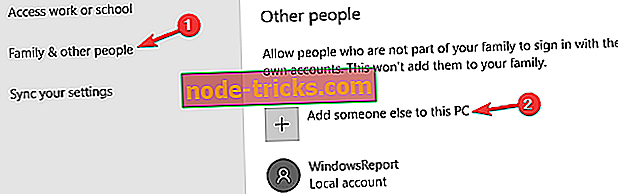
- Vali, et mul ei ole selle isiku sisselogimisandmeid .
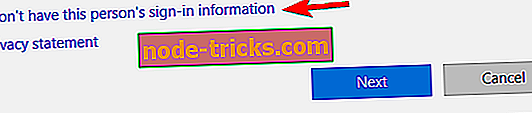
- Klõpsake nuppu Lisa kasutaja ilma Microsofti kontoga .
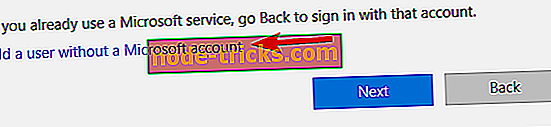
- Sisestage uue konto kasutajanimi ja klõpsake nuppu Edasi .
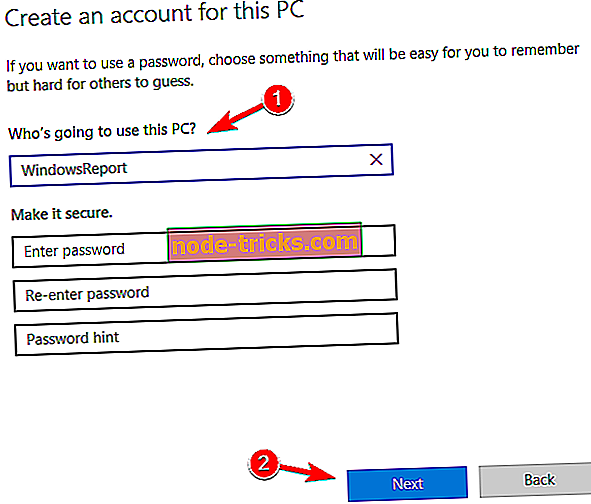
Kui olete loonud uue kasutajakonto, lülitage see sisse ja kontrollige, kas probleem ilmneb. Vastasel juhul tähendab see, et teie vana kasutajakonto on rikutud, seega soovitame teil kõik oma isiklikud failid uude kontosse teisaldada ja seda vana kasutaja asemel kasutada.
Need on mõned vea 1079 parandused. Parim lahendus on tõenäoliselt Bluetoothi tugiteenuse ümberkonfigureerimine. Kui teil on veel vaja Bluetoothi parandada, vaadake lisateavet selle Windowsi aruande artiklist.